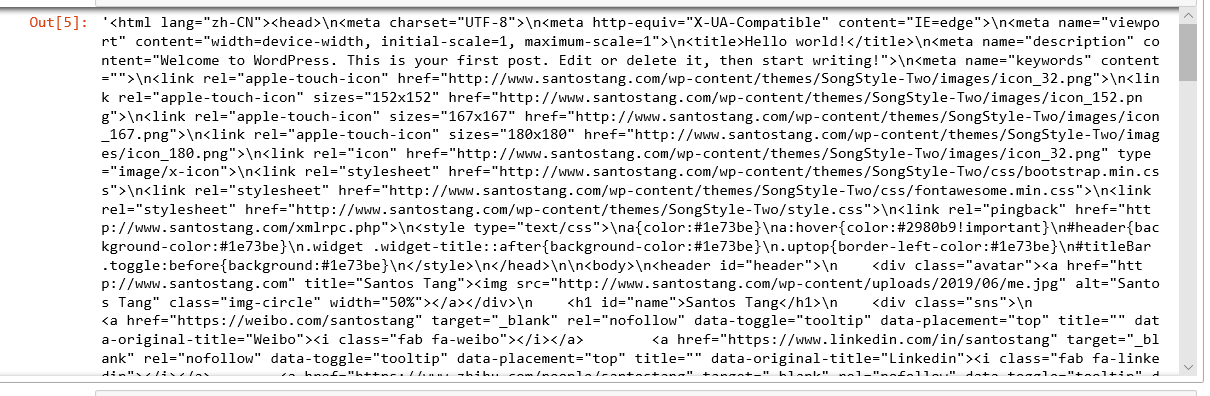# 有些网站使用 ‘检查元素’也不能够好使,它们会对地址进行加密,此时使用Selenium 调用浏览器渲染引擎可以模拟用户的操作,完成抓取:
# 注:selenium既可以抓取静态网页也可以抓取动态网页。
# selenium的安装及 webdriver的安装见之前发的selenium专题博客。
# 首先补充点 CSS selector的知识:https://blog.csdn.net/hou_angela/article/details/80519718
from selenium import webdriver
browser = webdriver.Firefox(executable_path = r'C:Users12078Desktopgeckodriver-v0.26.0-win64geckodriver.exe')
browser.get("http://www.santostang.com/2018/07/04/hello-world/")
browser.maximize_window()
browser.page_source # 获取网页源代码
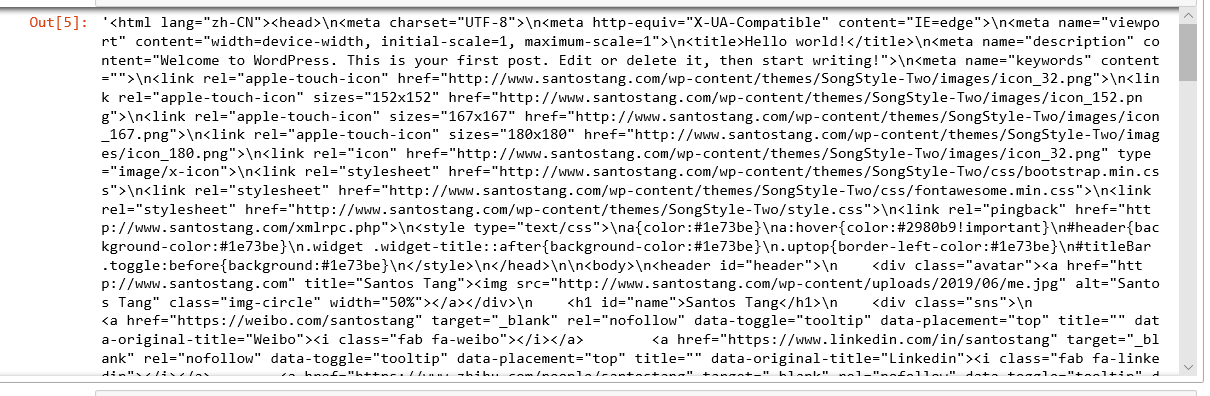
# 当有 frame 存在时:
from selenium import webdriver
browser = webdriver.Firefox(executable_path = r'C:Users12078Desktopgeckodriver-v0.26.0-win64geckodriver.exe')
browser.get("http://www.santostang.com/2018/07/04/hello-world/")
browser.maximize_window()
print("--进入 frame--")
browser.switch_to.frame(browser.find_element_by_css_selector("iframe[title='livere']"))
# content=browser.find_element_by_css_selector('div.reply-content').find_element_by_tag_name('p')
#【根据className属性定位(注意class属性使用.)】
# 或者使用后代选择器:
content=browser.find_element_by_css_selector('div p')
print (content.text)

# 爬取 http://www.santostang.com/2018/07/04/hello-world/ 页面的所有的评论。
# 没有成功,垃圾教程。
from selenium import webdriver
import time
browser = webdriver.Firefox(executable_path = r'C:Users12078Desktopgeckodriver-v0.26.0-win64geckodriver.exe')
browser.implicitly_wait(20) # 隐性等待,最长等20秒
browser.get("http://www.santostang.com/2018/07/04/hello-world/")
time.sleep(5)
for i in range(0,3):
# 下滑到页面底部
browser.execute_script("window.scrollTo(0, document.body.scrollHeight);")
# 转换iframe,再找到查看更多,点击
browser.switch_to.frame(browser.find_element_by_css_selector("iframe[title='livere']"))
load_more = browser.find_element_by_css_selector('button.more-btn')
load_more.click()
# 把iframe又转回去
browser.switch_to.default_content()
time.sleep(2)
browser.switch_to.frame(browser.find_element_by_css_selector("iframe[title='livere']"))
comments = browser.find_elements_by_css_selector('div.reply-content')
for eachcomment in comments:
content = eachcomment.find_element_by_tag_name('p')
print (content.text)
# Selenium的高级操作:
# 有一些方法可以用Selenium控制浏览器的加载的内容,从而加快Selenium的爬取速度。常用的方法有:
# 1. 控制CSS的加载
因为抓取过程中仅仅抓取页面的内容,CSS样式文件是用来控制页面的外观和元素放置位置的,对内容并没有影响,所以我们可以限制网页加载CSS,从而减少抓取时间
# 2. 控制图片文件的显示
# 3. 禁用 flash
# 4. 控制JavaScript的执行
from selenium import webdriver
# 禁用css
fp = webdriver.FirefoxProfile()
fp.set_preference("permissions.default.stylesheet",2) # 某些firefox只需要这个
fp.set_preference('browser.migration.version', 9001) # 部分需要加上这个
# 禁用图片
fp.set_preference("permissions.default.image",2)
# 禁用flash
fp.set_preference('dom.ipc.plugins.enabled.libflashplayer.so', 'false')
# 禁用js
fp.set_preference("javascript.enabled", False)
browser = webdriver.Firefox(executable_path = r'C:Users12078Desktopgeckodriver-v0.26.0-win64geckodriver.exe',firefox_profile=fp)
browser.get("http://www.santostang.com/2018/07/04/hello-world/")
browser.maximize_window()
print("end")